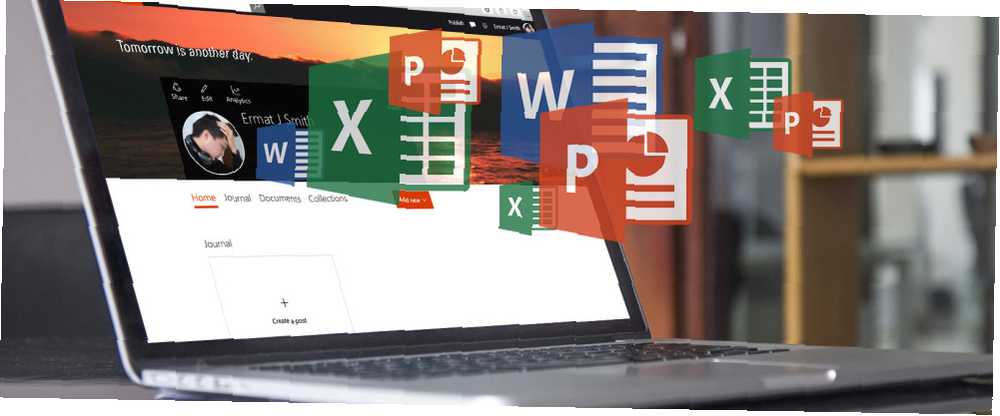
Michael Fisher
0
2893
647
Díky celé řadě aplikací pro sdílení souborů jste si již možná vybrali. Od jednoduchého sdílení na Disku Google Snadné přihlašování a sdílení souborů na Disku Google Snadné přihlašování a sdílení souborů na Disku Google Disk Google je cloudové úložiště a online kancelářská služba, která přichází s 15 GB bezplatného úložiště a důmyslnými možnostmi spolupráce. Ukážeme vám, jak k němu získat přístup a sdílet dokumenty s ostatními. do Dropboxu má každý svou vlastní sadu funkcí, do kterých vás vtáhne.
Ale co Docs.com? Tato šikovná online služba od společnosti Microsoft nabízí doplňky, které mohou sdílet sdílení na další úroveň. Ukážeme vám, proč byste měli zvážit sdílení souborů na webu Docs.com!
Přihlaste se a navigujte
Prvním krokem k používání webu Docs.com je přihlášení. Účet si můžete vytvořit pomocí e-mailové adresy nebo telefonního čísla. Případně se můžete přihlásit pomocí svého účtu Facebook, Microsoft nebo příslušného pracovního či školního účtu.
Po přihlášení se dostanete na domovskou stránku s částmi pro deník, dokumenty a sbírky.
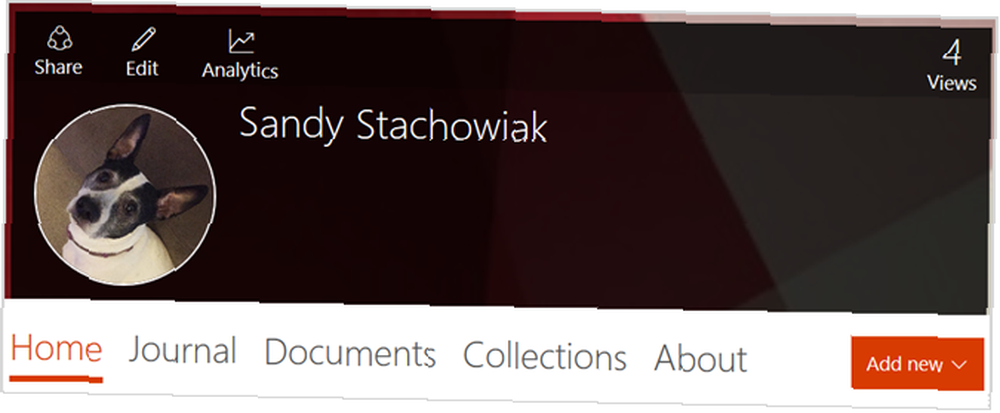
Časopis je místo, kde můžete zveřejňovat své myšlenky, nápady a příběhy. Je to podobné konceptu blogu. Sbírky je oblast pro shromažďování obsahu, který najdete na webu, stejně jako nahrané dokumenty. Pro rychlé a snadné sdílení kancelářských souborů Dokumenty sekce je místo, kam pojedeme první.
Základy dokumentů
Dokumenty poskytují oblast, do které budete nahrávat soubory. To je ideální pro sdílení dokumentů se spolupracovníky nebo členy týmu. Vybrat Dokumenty klepněte na kartu Publikovat box. Nebo klikněte na Přidat nový tlačítko a vybrat Dokument z rozevíracího seznamu.

Můžete přetáhnout dokumenty na stránku, zadat adresu URL nebo importovat soubor z počítače, OneDrive, OneNote, Office Mix nebo Sway. Po nahrání souboru můžete nakonfigurovat různé vlastnosti, které zahrnují podrobnosti, viditelnost a možnosti uživatelské aktivity.
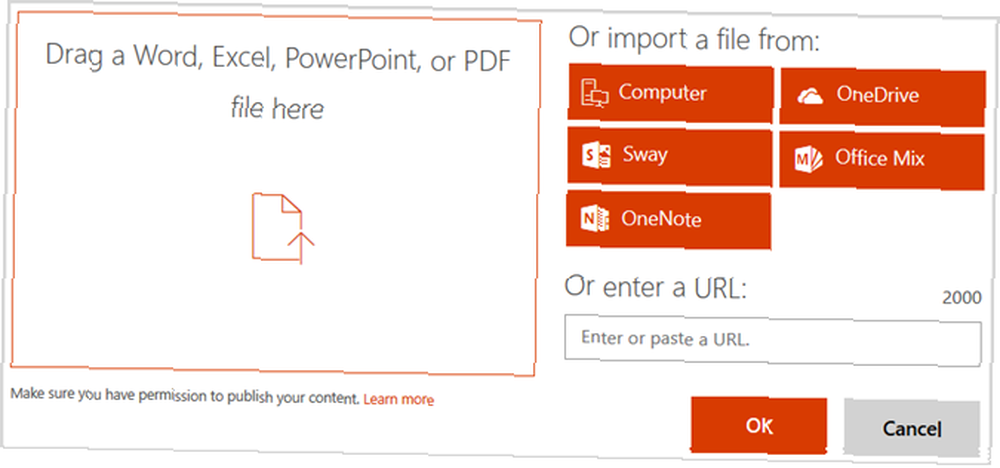
Podrobnosti o souboru
Pro sdílení souborů byste měli vyplnit sekce Název, Autor a Popis. To pomůže uživatelům identifikovat dokumenty.
Viditelnost
Viditelnost Možnosti pro většinu uživatelů zahrnují Public, což znamená, že soubor lze prohledávat na webu, a Limited, což znamená, že jej mohou zobrazit pouze uživatelé s přímým odkazem. U příslušných pracovních a školních účtů se také zobrazí možnost Organizace.
Zde je několik příkladů souborů, které lze sdílet pomocí možností viditelnosti:
- Veřejnost - Dokumenty o zásadách a normách, dotazníky, ukázky produktů a pokyny.
- Omezený - Soukromé soubory, firemní dokumenty, skupinové projekty a osobní soubory.
- Organizace - Soubory týkající se pracovního nebo školního účtu.
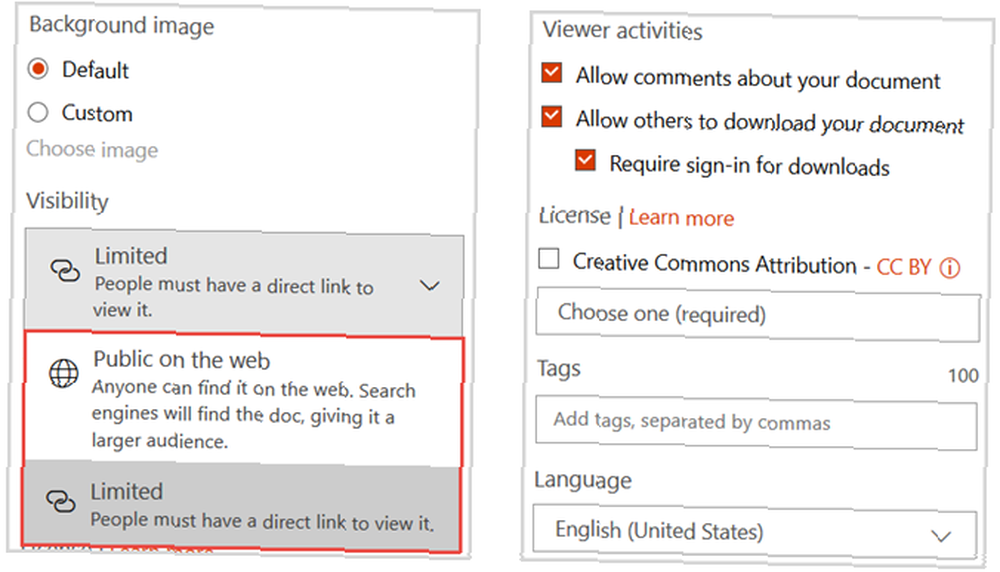
Pokud nastavíte Viditelnost na Veřejnost a změnit ji později, je třeba mít na paměti jednu důležitou věc. Odstranění položky ze seznamů vyhledávacích strojů může trvat několik dní. Takže v závislosti na vašem úmyslu sdílet vaše dokumenty, ujistěte se, že váš výběr pečlivě.
Prohlížečské aktivity
Tato část vlastností umožňuje rozhodnout, co ostatní povolí pro váš dokument. Zaškrtněte nebo zrušte zaškrtnutí políček pro povolení komentářů (přes Disqus) a stahování, jakož i pro přihlášení ke stažení.
Uložte dokument
Závěrečná oblast zahrnuje atribut Creative Commons 3 Důvody změny kariéry k licencování vaší práce s Creative Commons 3 Důvody změny kariéry k licenci vaší práce s Creative Commons Myslete na Creative Commons jako marketingový nástroj, který se může vyplatit s obrovskými odměnami po silnici . Licencujete svou práci pod tím? Pokud ne, zde jsou tři silné důvody, proč byste měli. , značky a výběr jazyka, z nichž každý je volitelný. Po dokončení nezapomeňte kliknout na ikonu Uložit tlačítko.
Sdílejte svůj dokument
Nyní, když je váš soubor nastaven, začne sdílení. Můžete to udělat několika různými způsoby.
- Po uložení dokumentu se okamžitě zobrazí odkaz na sdílení v horní části obnovené stránky.
- Z vašeho Domov stránku, umístěte kurzor myši na dokument a vyberte Podíl. Objeví se vyskakovací okno s přímým odkazem spolu s možnostmi sdílení přes Facebook, Twitter, LinkedIn, Google Plus nebo e-mailem.
- Pokud potřebujete soubor upravit, můžete také získat odkaz na této stránce. Na tvé Domov stránku, umístěte kurzor myši na dokument a vyberte Upravit. Odkaz uvidíte nahoře vedle Najděte svůj obsah zde.
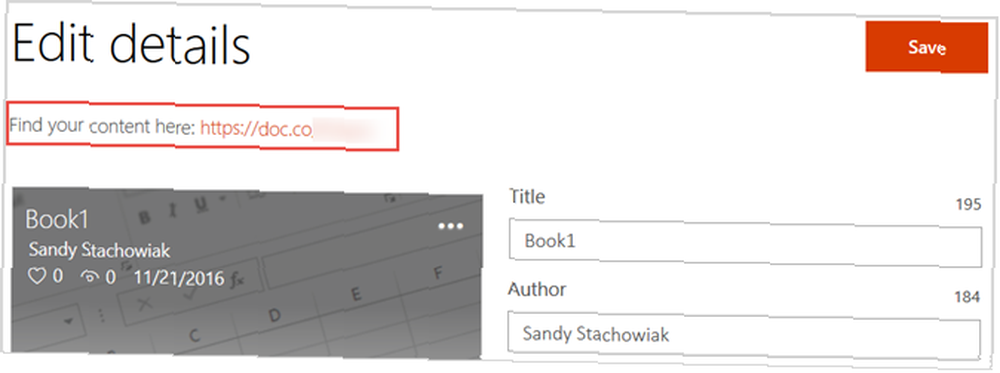
Poté můžete sdílet svůj odkaz se spolupracovníky, ostatními studenty Jak používat OneNote ve škole: 10 tipů pro studenty a učitele Jak používat OneNote ve škole: 10 tipů pro studenty a učitele OneNote může transformovat moderní učebnu. Aplikace pro psaní poznámek od společnosti Microsoft je určena pro studenty i učitele. Pokračujte a organizujte, spolupracujte a sdílejte tyto tipy pro lepší zapisování poznámek. nebo jiní pro zobrazení vašeho souboru. V závislosti na nastavení vaší nemovitosti (vysvětleno výše) se uživatelé mohou nebo nemusí přihlásit, aby získali přístup k souboru, stáhli jej nebo přidali komentáře.
Publikovat z vaší aplikace
Nová funkce přidaná do sady Office 2016 10 Nové funkce sady Microsoft Office 2016 ke zvýšení produktivity 10 Nové funkce sady Microsoft Office 2016 ke zvýšení produktivity Microsoft Office 2016 neustále získává nové funkce. Nejprve jsou k dispozici předplatitelům Office Insider a Office 365. Ukážeme vám ty nejlepší nové funkce Word, Excel, PowerPoint a Outlook a jak… vám umožní rychle publikovat dokumenty na Docs.com. S otevřeným dokumentem v aplikaci Word, Excel nebo PowerPoint vyberte Soubor > Publikovat. Poté uvidíte možnost Docs.com s místem pro volbu názvu a viditelnosti.
Základy sbírek
Jak je uvedeno výše, sekce Kolekce vám umožňuje kromě nahraných dokumentů shromažďovat a sdílet webový obsah. Tato oblast je ideální pro situace, kdy chcete sdílet skupinu souvisejících položek.
Vybrat Sbírky klepněte na kartu Vytvořte kolekci box. Nebo klikněte na ikonu Přidat nový tlačítko a vybrat Sbírka z rozevíracího seznamu. Chcete-li přidat položky do vytvořené kolekce, použijte pouze červená tlačítka uvnitř kolekce.
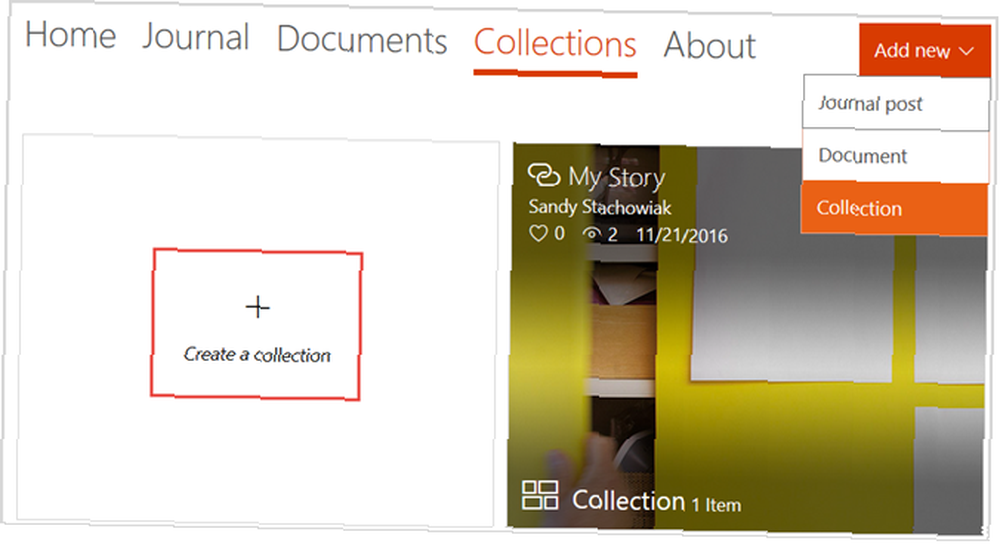
Zde je jen několik příkladů, kdy se sbírky mohou hodit.
Pro obchod
Firmy mohou používat sbírky pro výzkum a vývoj, marketing nebo prodej. Protože zahrnutí odkazů a obsahu nalezeného na webu je velkou součástí této funkce, může být docela užitečné udržet vše pohromadě. Můžete například nahrát soubor specifikací produktu, dokument požadavků a poté přidat odkazy na weby pro průzkum trhu nebo související data.
Pro kreativy
Sběratelé, jako jsou spisovatelé, umělci a autoři, poskytují sbírky skvělý způsob, jak předvést svou práci. Spisovatelé mohou snadno zahrnout ukázky článků a životopis spolu s weby, kde byla práce publikována.
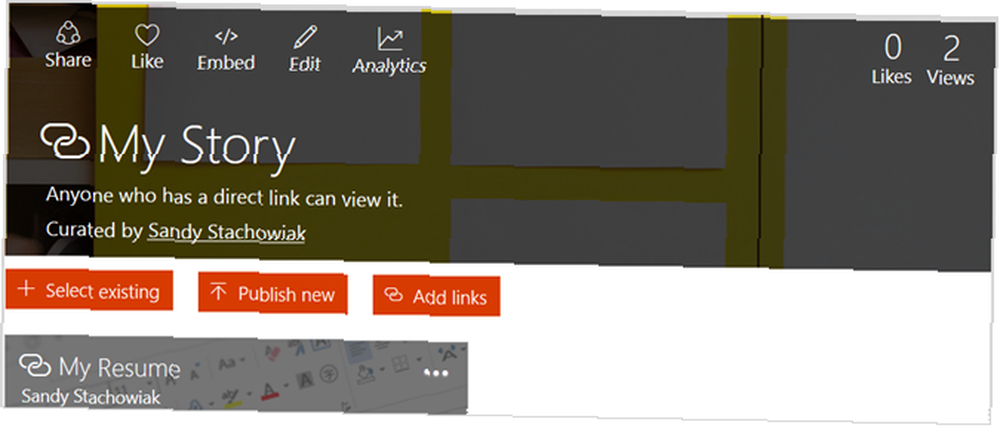
Umělci mohou využít sdílení svých prezentací nebo osobních příběhů se Swayem a zahrnout odkazy na galerie zobrazující jejich práci. Autoři mohou nahrávat výňatky ze svého románu, ze životopisného souboru, a poté mohou zahrnovat odkazy na nákupní weby, aby si mohli koupit svou knihu.
Pro studenty
Skupinový projekt, do kterého je zapojen výzkum, je skvělým příkladem toho, kdy použít sbírky. Můžete nahrát soubor od svého instruktora, obrysového dokumentu nebo projektových poznámek a poté zahrnout odkazy na zdroje. Díky tomu bude vše, co souvisí s projektem, na jednom místě, aby vaše skupina měla snadný přístup.
Sdílejte svou sbírku
Chcete-li získat odkaz na sdílení své sbírky, ujistěte se, že jste na Sbírky tab. Poté najeďte myší na kolekci a vyberte Podíl. Objeví se vyskakovací okno s přímým odkazem spolu s dalšími možnostmi sdílení.
Je čas vyzkoušet Docs.com?
Pokud jste nezkontrolovali Docs.com pro sdílení souborů, příspěvků nebo odkazů, určitě to stojí za vyzkoušení. Můžete prozkoumat funkce, užívat si sbírky a snadno nahrávat dokumenty.
Jste již oddáni aplikaci pro sdílení 5 jedinečných způsobů, jak nahrávat soubory a sdílet soubory 5 jedinečných způsobů, jak nahrávat soubory a sdílet soubory rychle: pošlete mi soubor! Dokonce ani v roce 2015 není sdílení souborů dosud zcela vyřešeno. Cool Websites and Apps vám přináší pět nových nástrojů pro sdílení souborů. nebo jste připraveni vzít Docs.com na zkušební jízdu? Sdělte nám své myšlenky v komentářích níže!











